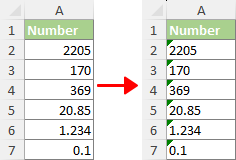Hvordan ændres eller konverteres nummer til tekst i Excel?
|
At arbejde med tal i Excel kan nogle gange være vanskeligt, især når specifik formatering er påkrævet. Konvertering af tal til tekst er et almindeligt behov i forskellige scenarier, og at forstå, hvordan du gør dette effektivt, kan forbedre din datahåndtering betydeligt. Her er nogle vigtige grunde til, at du muligvis skal konvertere tal til tekst i Excel: |
|
- Håndtering af store tal: Excels 15-cifrede præcisionsgrænse kan forårsage afrundingsproblemer for lange numre som kreditkortnumre. Konvertering til tekst forhindrer unøjagtigheder for tal over 15 cifre.
- Bevarelse af førende nuller: Excel fjerner indledende nuller som standard. Konvertering til tekst er afgørende for at bevare nuller i produktkoder, postnumre og lignende identifikatorer.
- Forhindring af automatisk datoformatering: Excel ændrer automatisk talsekvenser, der ligner datoer (f.eks. "01-01") til datoer. Tekstkonvertering er nødvendig for at beholde det originale format.
- Delvis antal søgninger: For at finde specifikke sekvenser i tal (som at finde "10" i "101", "1110"), er det nødvendigt at bruge tekstformat, da standardtalformater muligvis ikke understøtter sådanne søgninger.
- Konsistens i datamatching: Funktioner som VLOOKUP eller MATCH kræver ensartede dataformater. Konvertering til tekst hjælper med at matche data nøjagtigt, især når det drejer sig om formater, der inkluderer indledende nuller.
I betragtning af disse scenarier er det klart, at konvertering af tal til tekst i Excel kan være afgørende for at bevare datanøjagtigheden, sikre effektive søgninger og forhindre uønsket automatisk formatering. Denne tutorial vil guide dig gennem forskellige metoder til at opnå denne konvertering, der imødekommer forskellige behov og datatyper.
- Skift nummer til tekst i Excel
- Brug af kommandoen Formater celler (Ideel til store datasæt; simpel konvertering)
- Brug af Kutools til Excel (Omfattende værktøjssæt; perfekt til mangefacetteret datamanipulation)
- Brug af TEXT-funktionen (Bedst til brugerdefineret formatering; avancerede behov)
- Ved at tilføje en apostrof (Simpelt for et par numre; hurtig manuel rettelse)
- Brug af tekst til kolonner-guiden (Nyttig til enkelte kolonner, ikke til flere kolonner)
- Tip 1: Konverter tal gemt som tekst til tal
- Tip 2: Konverter tal til engelske ord
Video: Skift eller konverter tal til tekst i Excel
Konverter nummer til tekst med kommandoen Format Cells
Microsoft Excel'er formater celler kommando er en ligetil metode til at ændre talformater. Det er især nyttigt, når du skal konvertere store rækker af tal til tekst uden at ændre deres udseende.
- Vælg de tal, du vil konvertere til tekst.
Tip: Du kan først formatere tomme celler som tekst, før du indtaster tal. Dette sikrer, at tal, der indtastes efterfølgende, behandles som tekst, især nyttigt til at tilføje foranstillede nuller.
- På Home fanen, skal du klikke på pil ned i nummer gruppe, og vælg tekst.

Resultat
De valgte tal konverteres til tekst med det samme.

(AD) Konverter eller stav tal til ord med Kutools
Udforsk alsidigheden af Kutools til Excel med dens Tal til valutaord funktion, der ubesværet konverterer tal til detaljerede valutaudtryk eller almindelige ord. Understøtter en bred vifte af op til 40 sprog, den perfekte løsning til dine behov er kun et klik væk.
- 🌟 Skal transformeres"12.75" ind i "Tolv dollars og XNUMX cent"for finansiel klarhed?
- 🌟 Foretrækker at forenkle"12.75"Til"Tolv komma syv fem"for ligetil forståelse?
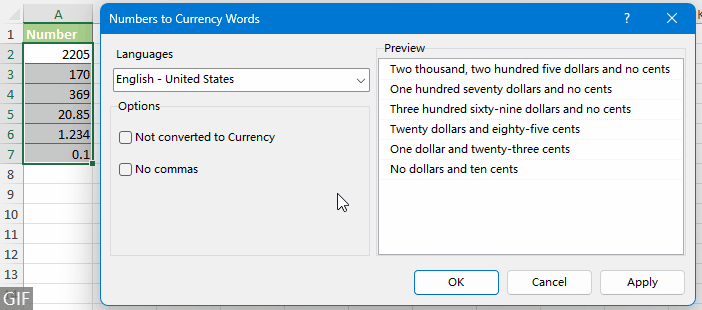
Kutools til Excel tilpasser sig problemfrit til dine behov! Oplev selv den lethed, det giver - med over 300 praktiske Excel-funktioner klar til brug. Prøv dem alle i en 30-dages gratis prøveperiode uden funktionsbegrænsninger nu!
Skift tal til tekst med Kutools til Excel
Kutools til Excel tilbyder et avanceret værktøjssæt til at strømline komplekse Excel-konverteringsopgaver som vist på skærmbilledet nedenfor, inklusive tal-til-tekst-konvertering. Hvis du har Kutools installeret, skal du anvende den Konverter mellem tekst og tal værktøj som følger:
- Vælg et eller flere områder med tal, som du vil ændre til tekst.
- Klik Kutools > Indhold > Konverter mellem tekst og tal.
 Tip: Hvis værktøjet ikke er synligt i Indhold rullemenuen, se efter den i Konvertering rulleliste.
Tip: Hvis værktøjet ikke er synligt i Indhold rullemenuen, se efter den i Konvertering rulleliste. - I Konverter mellem tekst og tal dialogboksen skal du vælge Nummer til tekst valgmulighed og klik OK. Dette vil konvertere alle tal til tekst inden for det oprindelige område, som illustreret nedenfor.
 tips:
tips:- Du kan nemt identificere, om et tal er formateret som tekst ved dets venstre justering i cellen, i modsætning til standardtal, der justeres til højre.
- En lille trekant, der vises i øverste venstre hjørne af hver valgte celle, indikerer også, at disse celler nu indeholder tekstversionerne af tallene.
Bemærk: For at få adgang til Konverter mellem tekst og tal funktion sammen med en bred vifte af over 300 innovative værktøjer som f.eks Konverter tal til ord, download Kutools til Excel nu! Det tilbyder en 30-dages gratis prøveperiode, så du kan opleve dens omfattende muligheder. Begynd at udforske i dag!
Skift nummer til tekst med TEXT-funktionen
Mens de førnævnte metoder er ligetil til grundlæggende tal-til-tekst-konverteringer, tilbyder TEXT-funktionen i Excel et højere niveau af tilpasning og kontrol. Denne funktion er især nyttig, når du skal konvertere tal til tekst med specifikke formateringskrav.
For eksempel, hvis du ønsker at vise tal i et bestemt valutaformat, bevare et bestemt antal decimaler eller overholde andre brugerdefinerede numeriske formater, er TEXT-funktionen din go-to-løsning. Det giver dig mulighed for at definere det nøjagtige format af outputteksten, hvilket gør TEXT-funktionen til et ideelt valg til situationer, der kræver præcision og personlig formatering i din datapræsentation.
- Til at konvertere tallene til tekst med mindst ét ciffer , ingen decimaler, brug denne formel:
=TEXT(A2,"0") - Til at konvertere tallene til tekst med mindst to cifre , præcis 1 decimal, brug denne formel:
=TEXT(A7,"00.0") - For at konvertere tallene til tekst mens beholder deres oprindelige formatering, brug denne formel:
=TEXT(A12,"General")Bemærk: Skulle du bruge ovenstående formel på et system med ikke-engelske sprogindstillinger og støde på en #VÆRDI fejl, skal du muligvis overveje at bruge følgende alternative formel:
=""&A12
- Du kan nemt identificere, om et tal er formateret som tekst ved dets venstre justering i cellen, i modsætning til standardtal, der justeres til højre.
- Antag, at du har et tal i celle A2, som du vil have format som valuta , tilføje ordet "Dollarer" efter det (f.eks. konverter "1234" til "$1,234 Dollars"). Du kan bruge følgende formel:
=TEXT(A2,"$#,##0") & " Dollars" - Du kan også tilpasse formatere til personnummerkode (konverter f.eks. "12345678" til "012-34-5678") ved at bruge denne formel:
=TEXT(A2,"000-00-0000") - For at konvertere resultaterne af TEKST-formlerne til deres faktiske tekstværdier skal du begynde med at markere cellerne med disse resultater og trykke på Ctrl + C at kopiere. Højreklik derefter på de fremhævede celler og vælg Værdier under Indsæt indstillinger sektion.

Skift nummer til tekst ved at tilføje en apostrof
Tilføjelse af en apostrof før et tal er en hurtig og manuel metode, der er ideel til konvertering af enkelte tal til tekstformat, især nyttigt, når du kun skal konvertere 2 eller 3 tal til tekst.
For at gøre dette skal du blot dobbeltklikke på en celle og indtaste en apostrof (') før tallet i cellen.
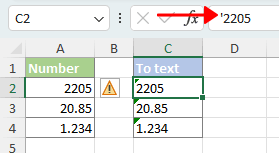
- Du kan nemt identificere, om et tal er formateret som tekst ved dets venstre justering i cellen, i modsætning til standardtal, der justeres til højre.
- En lille trekant, der vises i øverste venstre hjørne af hver valgte celle, indikerer også, at disse celler nu indeholder tekstversionerne af tallene.
Konverter tal til tekst ved hjælp af guiden Tekst til kolonner
Tekst til kolonner, et alsidigt værktøj i Excel til datamanipulation, kan effektivt konvertere en kolonne med tal til tekst. Det er et ideelt valg til håndtering af tal-til-tekst-konverteringer inden for en enkelt kolonne.
Bemærk: Denne metode kan være mindre effektiv for data spredt på tværs af flere kolonner, da kommandoen Tekst til kolonner er designet til at fungere på én kolonne ad gangen.
- Vælg de tal, du ønsker at konvertere til tekst.
- På data fanebladet i Dataværktøjer gruppe, vælg Tekst til kolonner.

- I pop-up Konverter tekst til kolonneguiden, spring over trin 1 og 2 ved at klikke på Næste knap. På den tredje trin i guiden skal du vælge tekst alternativknappen, og klik Finish for at ændre tallene i kolonnen til tekst.
 tips:
tips:- Du kan nemt identificere, om et tal er formateret som tekst ved dets venstre justering i cellen, i modsætning til standardtal, der justeres til højre.
- En lille trekant, der vises i øverste venstre hjørne af hver valgte celle, indikerer også, at disse celler nu indeholder tekstversionerne af tallene.
Tip 1: Konverter tal gemt som tekst til tal
For at konvertere disse tekstformaterede tal tilbage til standard numerisk format, så Excel kan genkende og behandle dem som faktiske tal til alle beregningsformål, bedes du se denne vejledning: Sådan massekonverteres tal, der er gemt som tekst til tal i Excel?
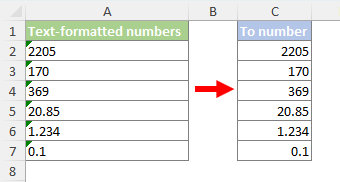
Tip 2: Konverter tal til engelske ord
For at konvertere tal til deres tilsvarende engelske ord eller engelske valutaord som følgende skærmbillede vist, bedes du se denne vejledning: Hvordan konverteres hurtigt tal til engelske ord i Excel?

Ovenfor er alt det relevante indhold relateret til at ændre tal til tekst i Excel. Jeg håber, du finder tutorialen nyttig. Hvis du ønsker at udforske flere Excel-tip og tricks, klik her for at få adgang til vores omfattende samling af over tusindvis af tutorials.
Relaterede artikler
De bedste Office-produktivitetsværktøjer
Kutools til Excel - Hjælper dig med at skille dig ud fra mængden
Kutools til Excel kan prale af over 300 funktioner, At sikre, at det, du har brug for, kun er et klik væk...

Fanen Office - Aktiver læsning og redigering af faner i Microsoft Office (inkluderer Excel)
- Et sekund til at skifte mellem snesevis af åbne dokumenter!
- Reducer hundreder af museklik for dig hver dag, og farvel med musens hånd.
- Øger din produktivitet med 50 %, når du ser og redigerer flere dokumenter.
- Giver effektive faner til Office (inkluderer Excel), ligesom Chrome, Edge og Firefox.

Indholdsfortegnelse
- Konverter tal til tekst
- video
- Brug af kommandoen Formater celler
- Brug af Kutools til Excel
- Brug af TEXT-funktionen
- Ved at tilføje en apostrof
- Brug af tekst til kolonner-guiden
- Tip 1: Konverter tal gemt som tekst til tal
- Tip 2: Konverter tal til engelske ord
- Relaterede artikler
- De bedste Office-produktivitetsværktøjer
- Kommentarer